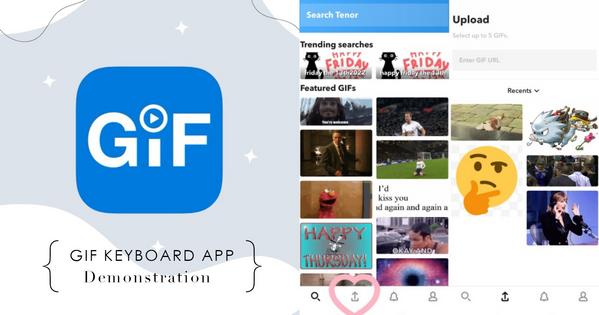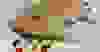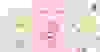IOS16新功能!4個 IOS 16 鎖定桌面小工具APP分享,一起讓手機變可愛(含教學)!
如何添加IOS16 鎖定桌面小工具?
首先此功能需要更新到IOS16 ,以下先簡單介紹鎖屏桌面如何添加小工具。
1、從屏幕最上方下拉到手機螢幕鎖定界面,「長按」》點【自定】》點擊加入小工具。

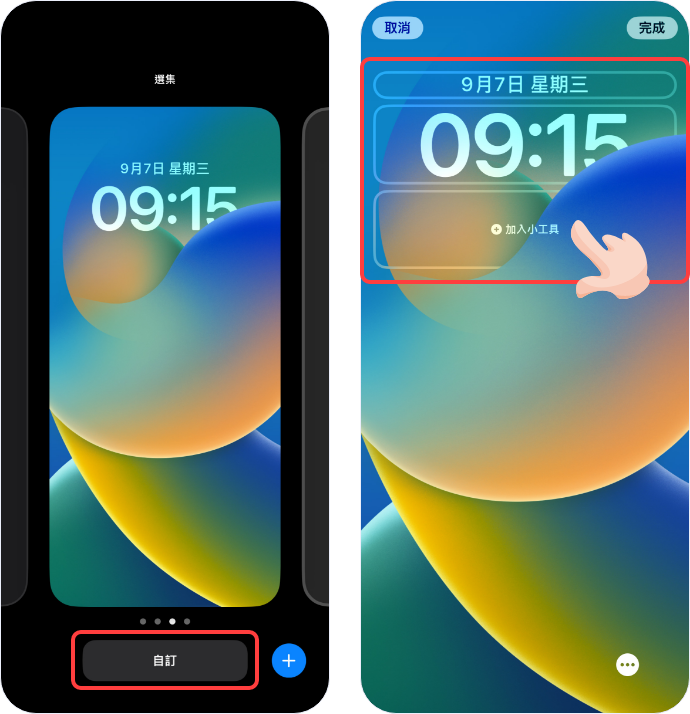
2、在彈出出列表中找到APP點擊添加到鎖定桌面。

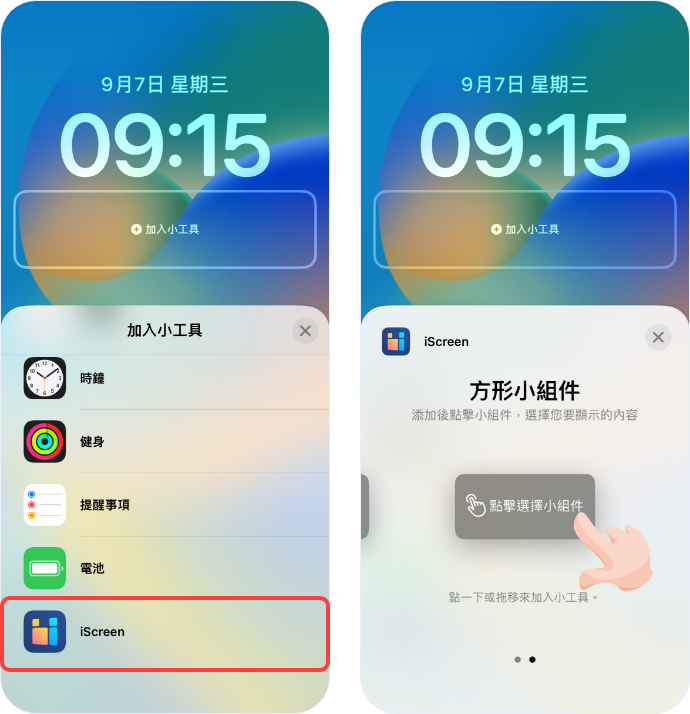

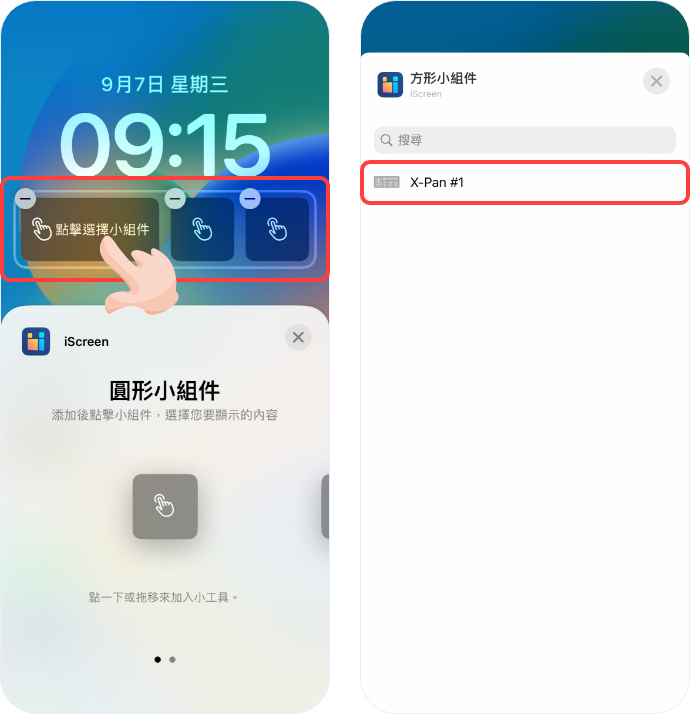
1、IOS16鎖定桌面小工具APP推薦:TOP Widgets (免費)
首先介紹APP「Top Widgets」,最上方就有「鎖屏」就可以打造專屬鎖定桌面。點「條形組件」可以打上文字 ♡+♡=♡² 可以放時間上方的位置。
最最最推薦的是「動態組件」,對!他會動~雖然照片有點看不出來左圖中間(貓掌)、右圖中間(愛心)都是會動的哦!!!非常推薦下載試試看!!!

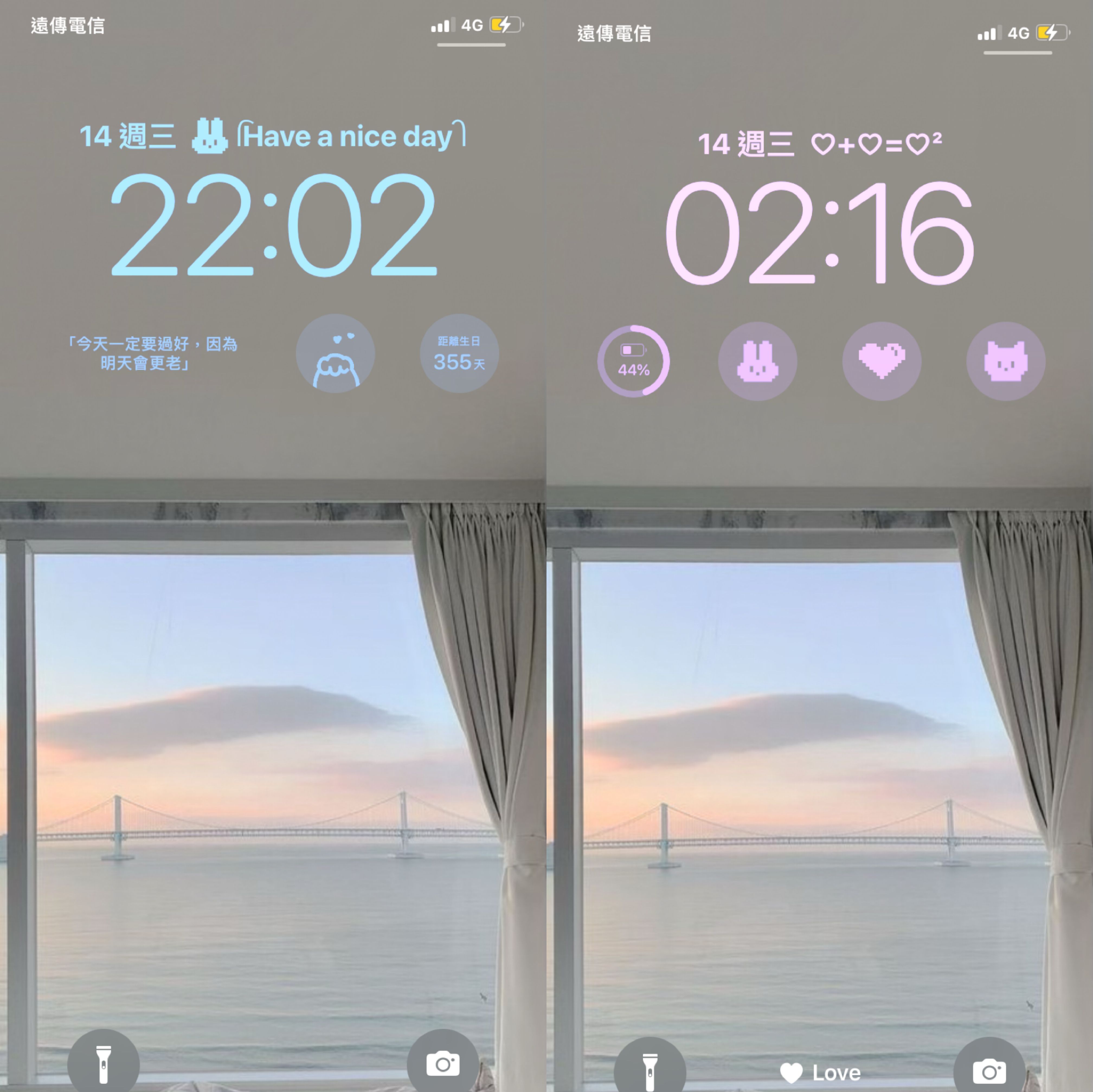
我

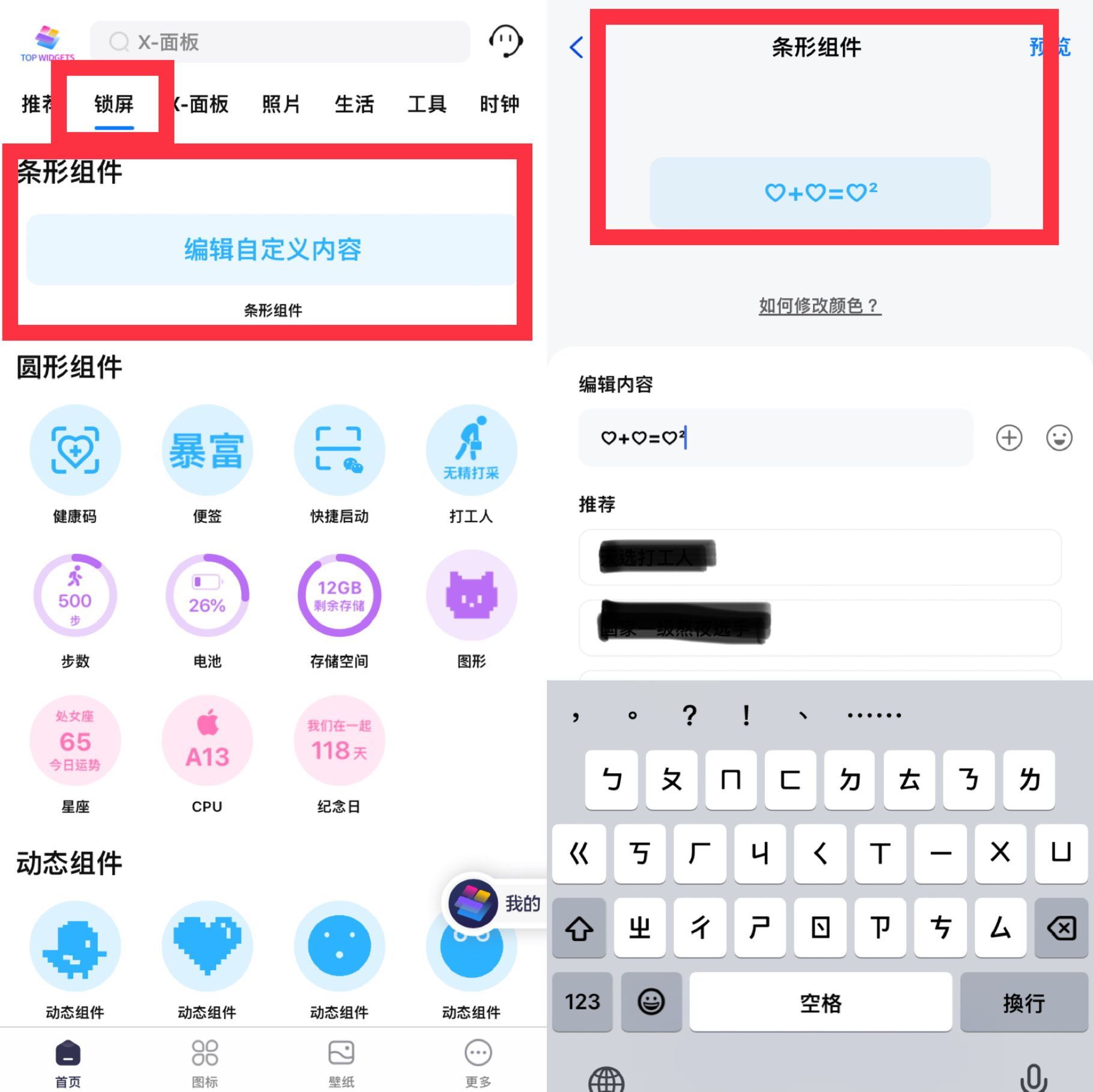
2、IOS16鎖定桌面小工具APP推薦:iMuseum(免費)
為了文青的少男少女們推薦,日曆上是一些藝術品,若是覺得剛剛前一款過於可愛,那就是這款了,下載後一樣於鎖屏桌面加入小工具就可以了!

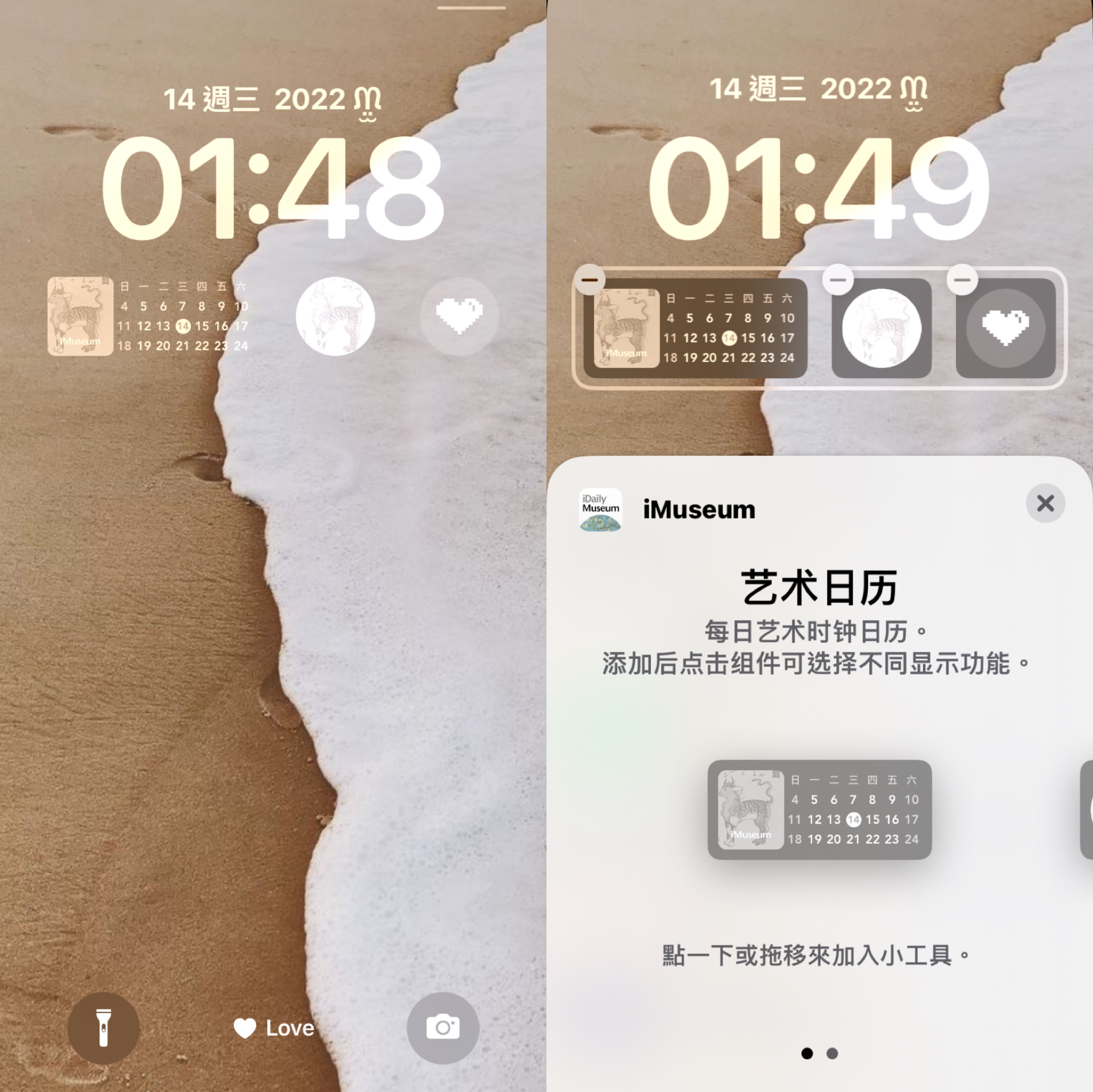
3、IOS16鎖定桌面小工具APP推薦:one widget (免費)
此款鎖定桌面小工具App叫做「one widget」,比較不太一樣的有「時間進度小工具」,像是右圖(右1、右3)都是。當然也有很多動圖可以選擇,竟然有電子小雞!!!一秒看到就決定就是他!

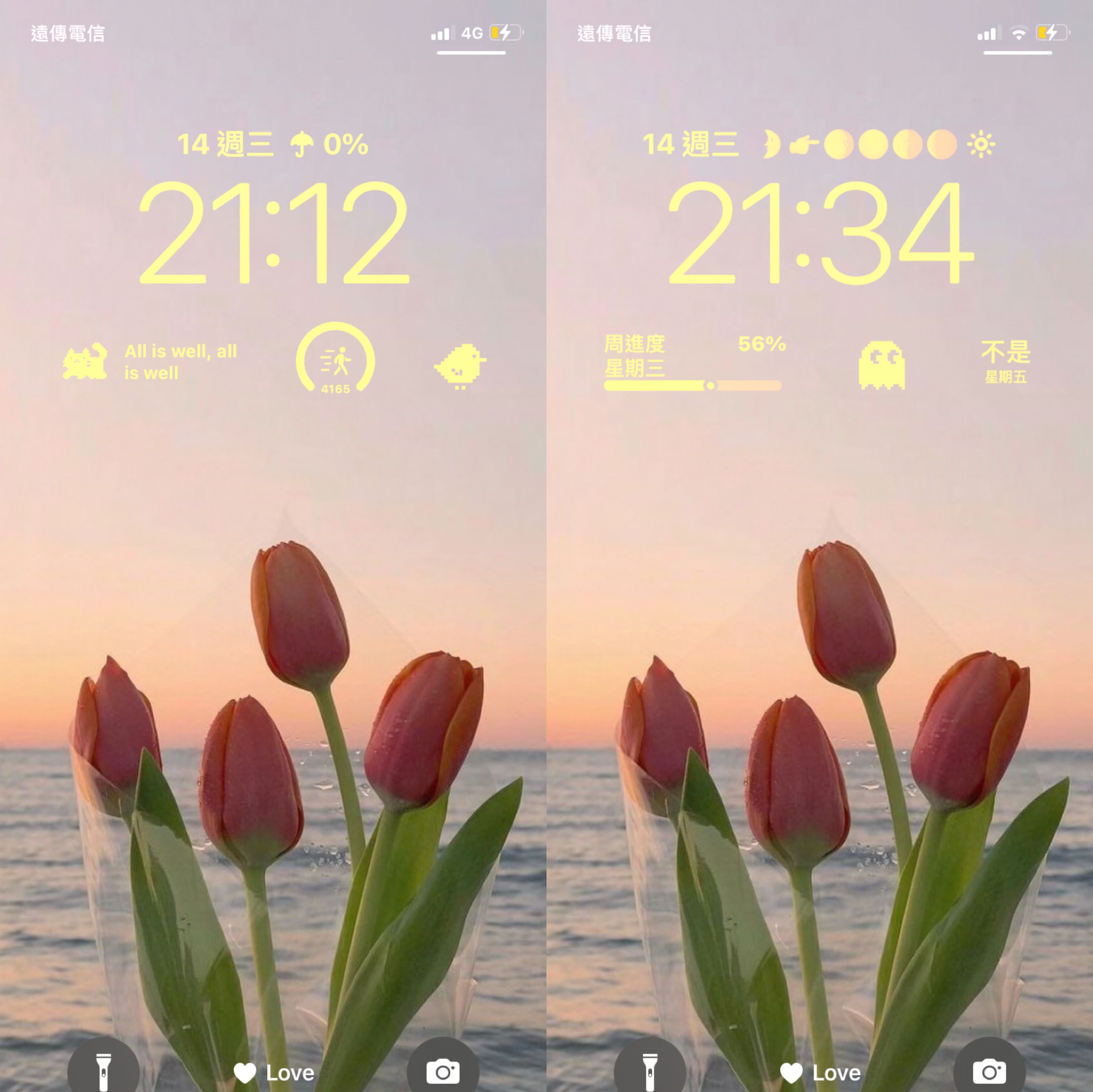

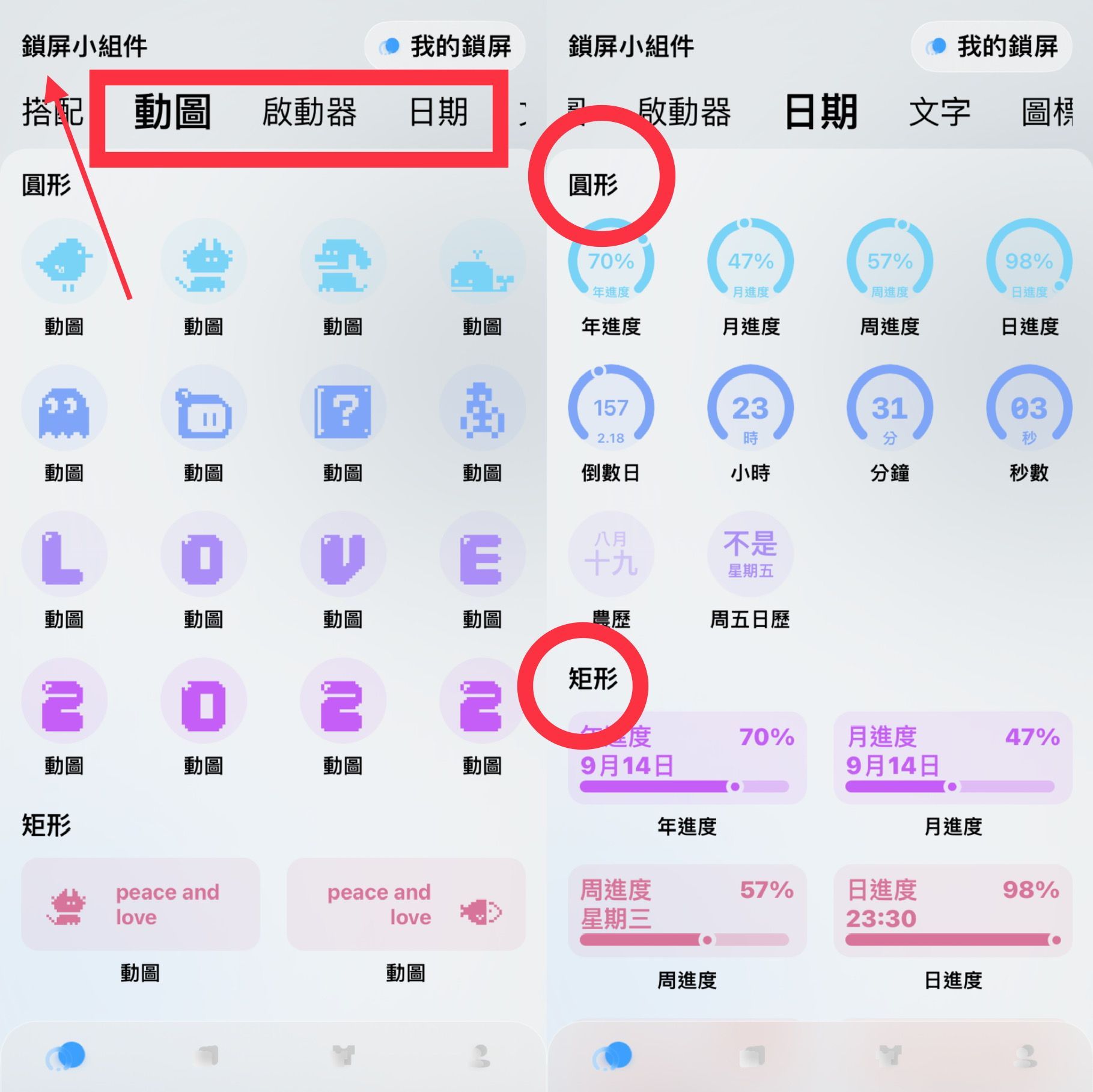
4、IOS16鎖定桌面小工具APP推薦:iscreen (免費)
再來是已經介紹過很多次的「iscreen App」,像是「透明桌面」也是用此款App製作,這次鎖定桌面也是左圖(右1)是使用「倒計時列表」,電池是手機內建,但我在手機更改名稱,設定》一般》關於本機》名稱 更改為દ ᵕ̈ ૩ ☁,其他都是iscreen app的圖示而已哦~~
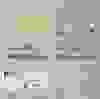
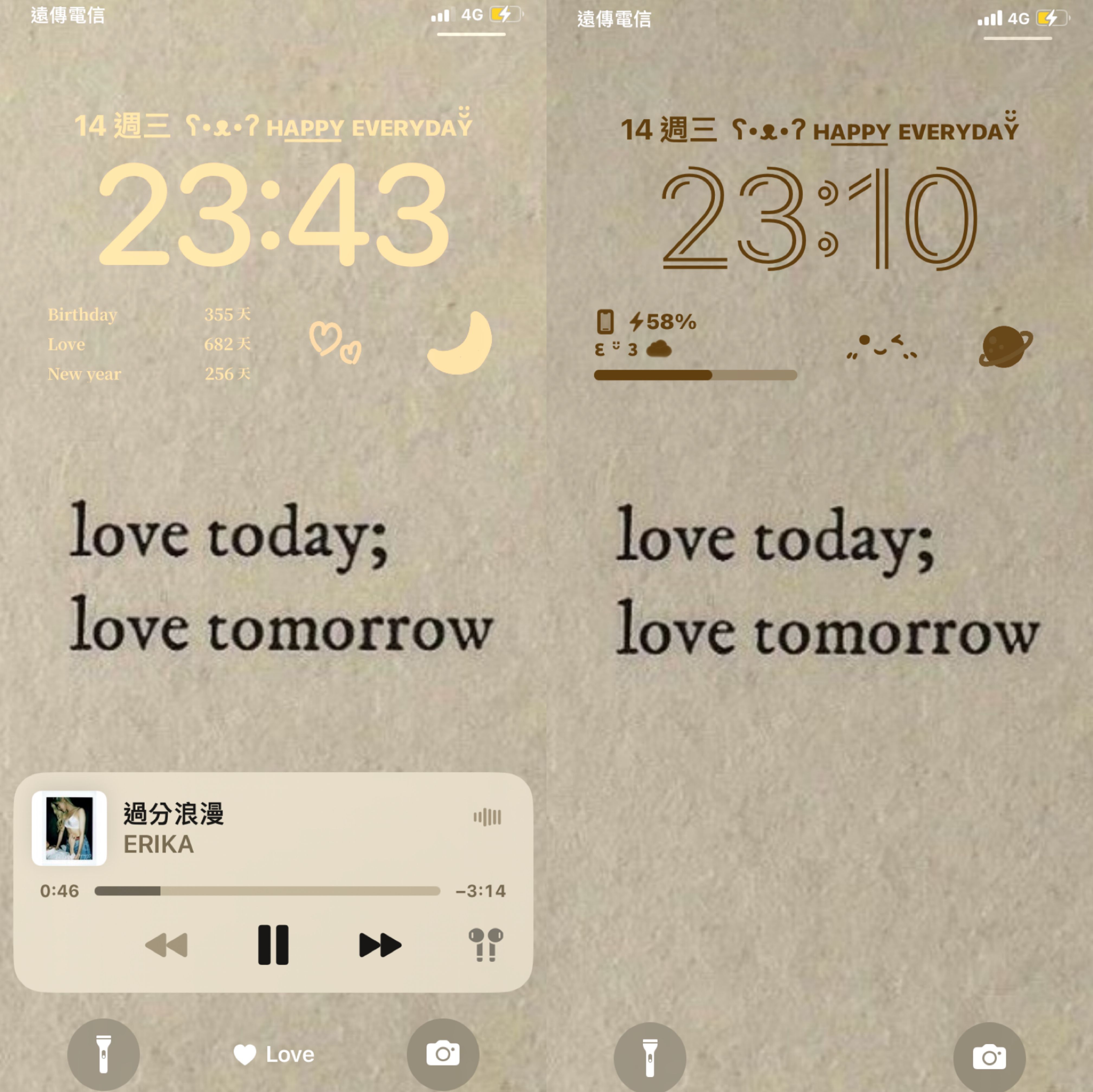

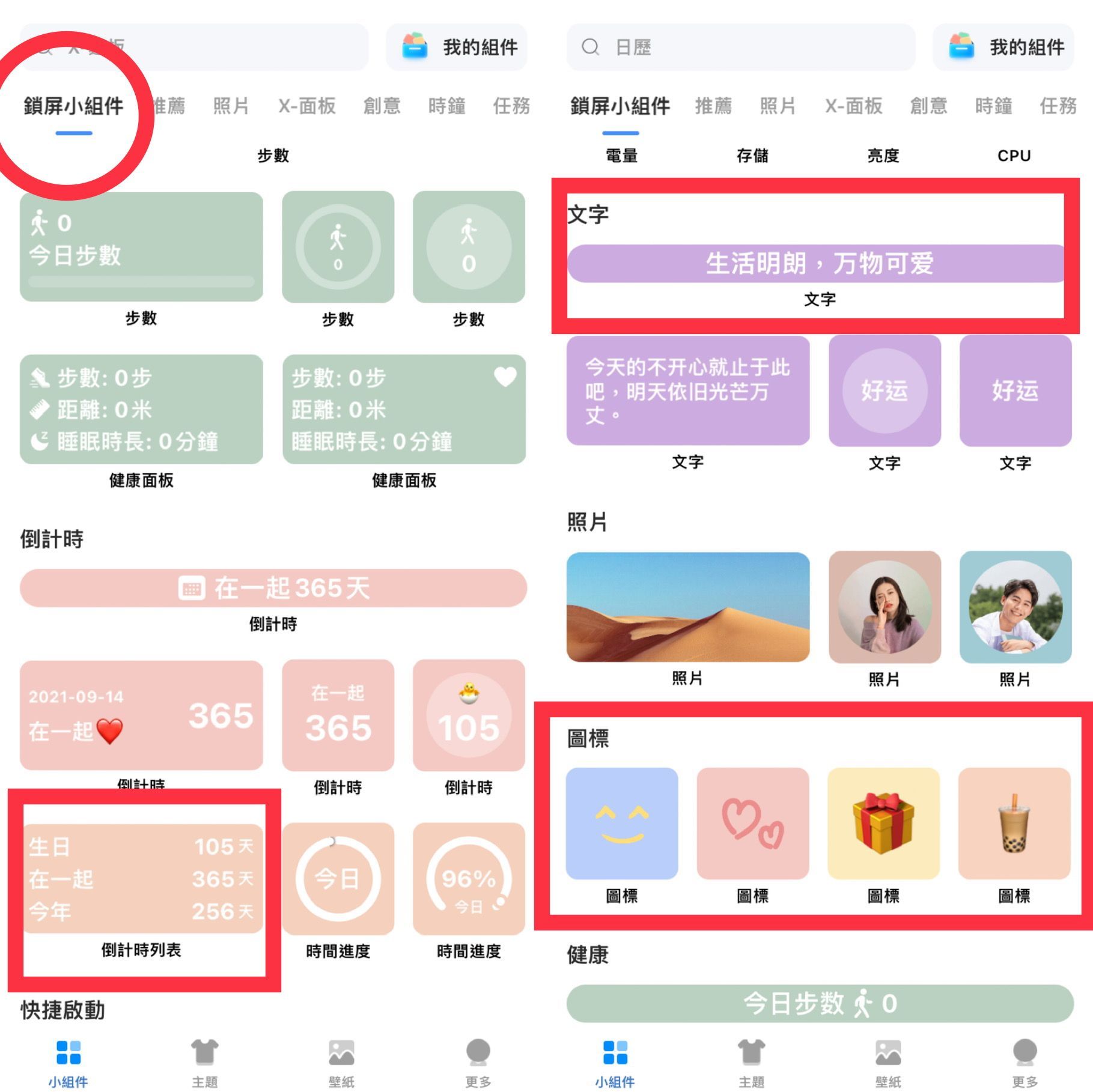
若是在猶豫是否要更新的,我手機型號是iPhone 11 可以更新成功,雖然更新得有點慢,歡迎先收藏分享啦(˶‾᷄ ⁻̫ ‾᷅˵),謹
作者:Instagram 追蹤
#ios16鎖定桌面 #ios16 #ios16新功能 #iphone手機 #手機教學 #手機app #蘋果手機 #apple手機 #ios16手機更新